WordPress 文件權限初學者指南
已發表: 2021-11-30當我們說您不想在您的 WordPress 網站上免費使用時,請相信我們。 對於惡意用戶來說,開放的服務器和文件層次結構就像鯊魚的鮮血。 當然,您的服務器(在大多數情況下)是安全可靠的。 同時,WordPress 的文件權限會處理其中的文件夾和文件。
事實上,託管在網絡上的每個文件都有一些設置權限。 這有助於使它們遠離任何不允許使用它們的人。 這也包括其他服務器。 您可以使用幾種不同的工具之一來管理它們。 好消息是您的主機控制面板中可能會有一個安全文件傳輸協議 (SFTP) 客戶端或文件管理器。 因此,您可以管理自己的文件權限。
在這篇文章中,我們將看看 WordPress 的文件權限。 我們將解釋這些數字的含義,哪些權限適用於某些文件和文件夾,以及如何更改它們。 首先,讓我們深入了解什麼是文件權限。
什麼是文件權限
實際上,任何使用互聯網的人都可以訪問現有服務器上的每個文件、文件夾和資產。 通過構成萬維網的各種連接和協議,這是可能的。 雖然,實際上,情況並非如此。 有很多文件我們無法獲取,這是有充分理由的。
文件權限控制誰(或什麼)可以訪問其他服務器和其中的文件。 在很多情況下,您到處都可以看到它們而沒有意識到。 400-499 範圍內的許多客戶端錯誤 HTTP 狀態代碼處理“禁止”和未經授權的訪問。 401 Unauthorized、403 Forbidden 和 451 Unavailable For Legal Reasons 都限制了服務器或文件本身的權限。
您經常會發現文件權限顯示為三位數字或一串字母和字符。 您很少會看到僅命名的顯式值。 雖然理解這些含義很重要,但稍後我們將更多地討論格式以及如何讀取文件權限編號。
為什麼我們需要文件權限
到現在為止,為什麼我們需要核心級別的文件權限應該很明顯了。 不過,重申一下,它們可以保護服務器、文件和文件夾免受不必要的訪問。 不過,這不僅僅與惡意用戶有關,儘管這是一個有效且重要的方面。
需要文件權限的原因還有很多:
- 有權訪問服務器但用戶角色過於強大的用戶可能會通過一次失誤對服務器造成嚴重破壞。
- 由於設置的文件權限,這些相同的用戶(現在具有正確的角色和權限)可以免受黑客攻擊。
這只是其中的兩個,但概念很明確:文件權限可以幫助每個人保持安全,無論是來自惡意用戶、鬆懈的用戶角色管理,還是來自用戶本身。
如何讀取文件權限
現在我們來看看有趣的東西:學習如何讀取文件權限。 每個文件權限方案都有兩個塊——權限和用戶。 首先,權限決定了“客戶”可以對文件做什麼:
- 讀。 激活後,客戶端可以讀取文件中的所有內容,但不能以任何方式使用它。 換句話說,它是一個經典的只讀文件。
- 寫。 這使客戶端可以保存對文件的更改。 這進入了危險的領域,因此授予寫權限不會經常發生。
- 執行。 當它處於活動狀態時,客戶端可以“使用”該文件。 從技術意義上講,寫入文件就是使用它。 在這裡,它指的是運行文件,因為大多數互聯網都是在腳本代碼上運行的。
與此相結合,您有一組可以訪問文件的用戶:
- 所有者。 每個文件和文件夾都有一個指定的用戶,類似於各種管理員。
- 團體。 這為一組用戶提供了您設置的權限,而不僅僅是一個人。 不過,它不是獨占的,您可以在文件上同時設置所有者和組用戶。
- 上市。 您可能會看到此用戶稱為“其他”或類似名稱。 簡而言之,它決定了其他人可以做什麼。 這是最危險的用戶角色,因為您設置的任何權限都適用於字面意義上的每個人。
為了讓您有更多思考,有兩種方法可以顯示文件權限。
如何讀取不同的文件權限格式
我們已經談到瞭如何有幾種方法來呈現文件權限。 第一種是三位數,也叫權限模式。 涉及的數字對應於單個用戶的權限。 例如:
- 第一個數字說明所有者可以對文件執行的操作。
- 第二個數字與組權限有關。
- 公共用戶擁有基於第三位數字的權限。
這些數字本身涉及一些加法,因為您可以採取的每個操作都有一個分配的數字:
- 閱讀: 4
- 寫: 2
- 執行: 1
舉個例子,最寬鬆的模式是777 。 這是如何分解的:
- 所有者可以讀取、寫入和執行文件。
- Group 還可以讀取、寫入和執行。
- 在一個可怕的權限中,公眾也可以讀、寫和執行。
當然,777 表示文件已盡可能打開。 除了最極端的情況外,這不是您在所有情況下都會使用的權限模式。
在其他情況下,您不會看到數字。 相反,您會看到一串字母和連字符,例如rwxrwxrwx 。 就像編號的權限模式一樣,有一個密碼可以發現:
- 閱讀: r
- 寫: w
- 執行: x
- 沒有權限: -
如果您數數,您會在上述權限模式下看到九個字母。 Owner、Group 和 Public 角色各有 3 個。 如果您決定“破解”九個字符的字符串,您會看到它與 777 權限模式相同。
如果您想使用權限模式,有一些很棒的“chmod 計算器”可以讓您勾選框並查看結果:
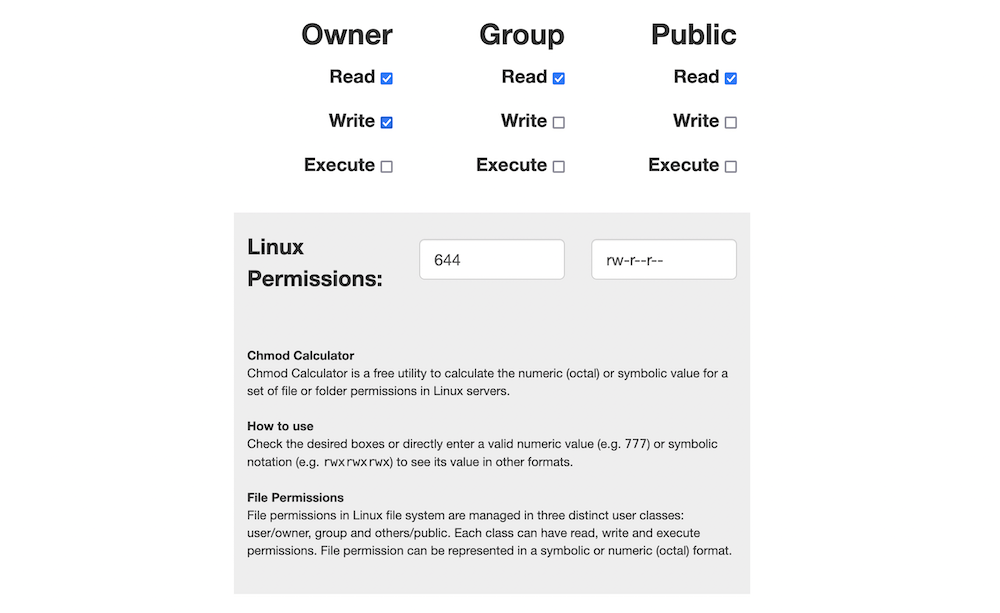
無論如何,您不需要深入的知識來設置 WordPress 文件權限,接下來我們將向您展示。
WordPress 文件權限:您需要的數字
現在我們正在研究文件權限與 WordPress 的關係。 儘管它們的格式和解釋很複雜,但您並不需要對每個文件和文件夾都有不同的權限。 相反,您將 WordPress 的文件分成組,並對所有文件應用正確的權限。
這是一般細分:
- PHP 文件(即每個擴展名為.php的文件)應為 644。文件所有者可以讀寫,而其他所有人只能讀取。 一些網站所有者還將index.php文件設置為 444。這為您提供了更高的安全性,但它可能不適用於 WordPress 中的某些操作。 您可以設置此權限,但請注意 WordPress 中的錯誤。
- 文件夾應為 755。這為所有者提供了讀取、寫入和執行的許可。 其他人都可以閱讀和執行。
- wp-config.php文件具有不同的權限,具體取決於您的設置方式。 您看到的權限範圍從 400 或 440 到 600 和 644。一方面,幾乎沒有人擁有任何權限。 我們建議從這裡開始,並在需要時打開文件。
因此,您不需要為每個文件設置權限。 更重要的是,WordPress 的文件權限通常不需要修改。 不過,如果您想從 WordPress 儀表板檢查它們,最好的選擇是 iThemes Security:
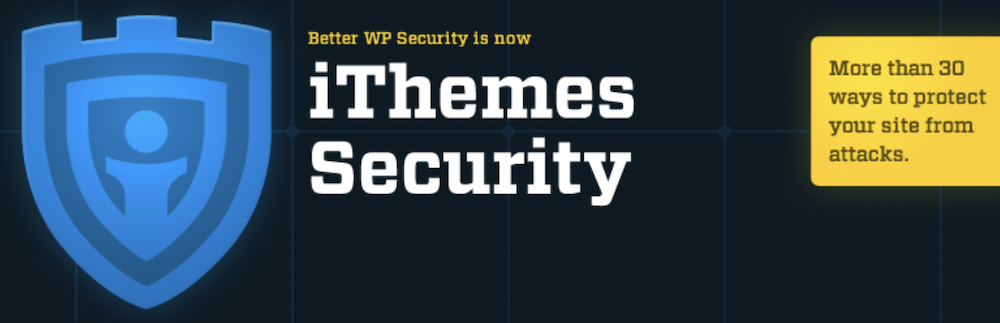
安裝並激活插件後,前往安全 > 設置頁面:

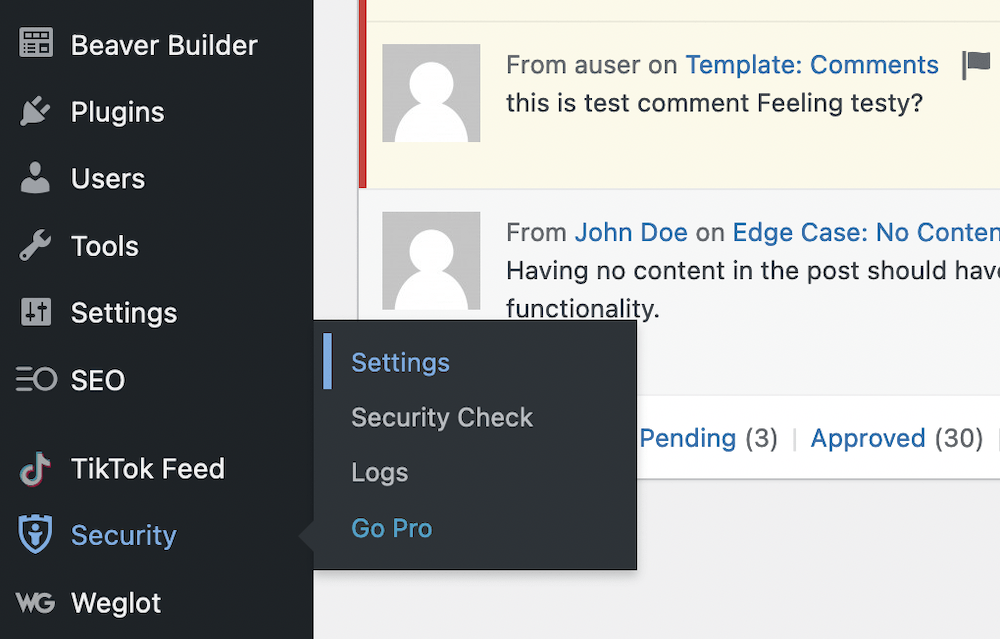
從這裡,查找File Permissions面板,然後單擊Show Details :
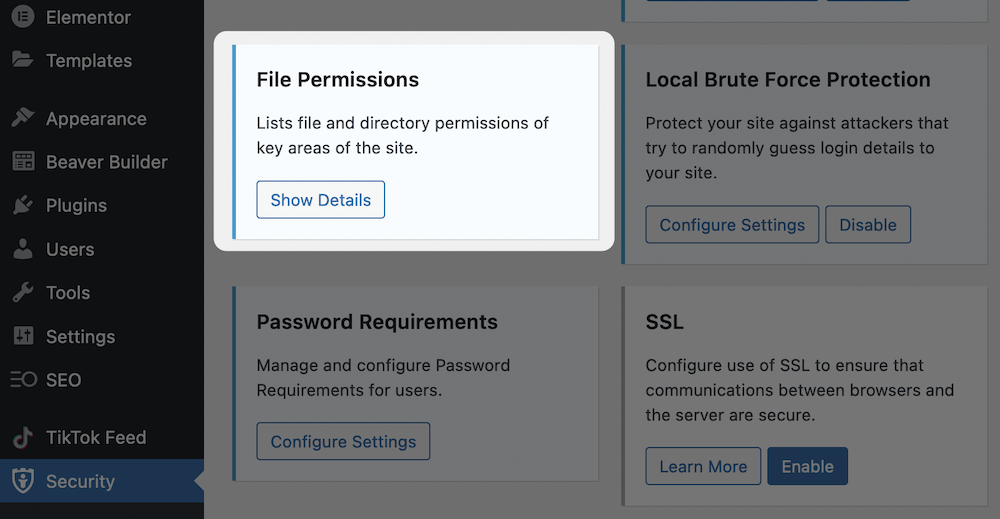
在下一個屏幕上,單擊加載文件權限詳細信息按鈕,您將看到詳細信息:
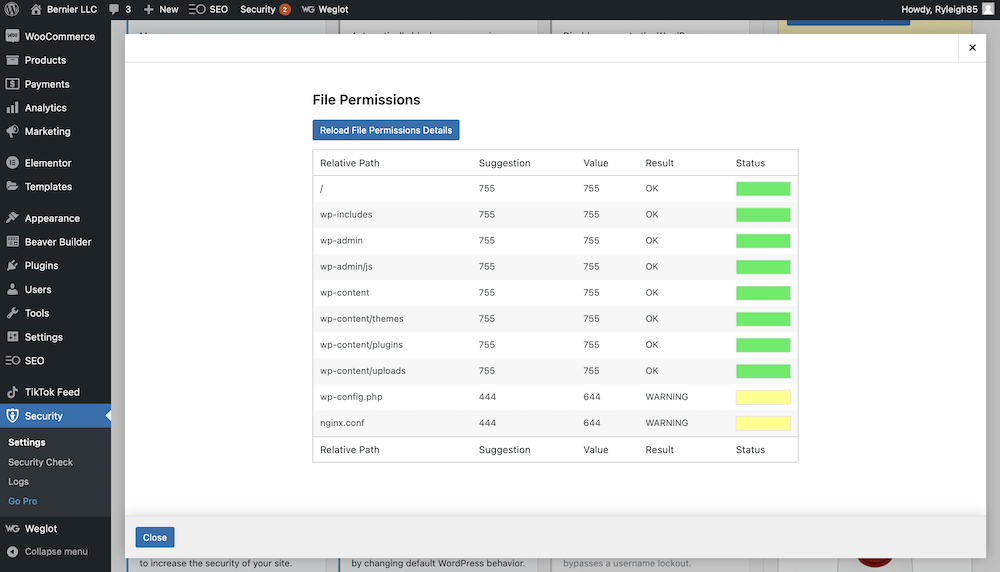
您將看到權限是否安全,並且您可以使用以下幾個步驟來更改您擔心的任何問題。
如何更改 WordPress 文件權限
我們有兩種不同的方法來更改 WordPress 的文件權限。 讓我們快速概述一下:
- 通過安全文件傳輸協議 (SFTP) 訪問您的服務器並在那裡更改您的文件權限。
- 做同樣的事情,但使用您的網絡主機的控制面板。
讓我們先向您展示最常用的方法——SFTP。
1.使用安全文件傳輸協議(SFTP)
最常見的方法是使用 SFTP,登錄到您的服務器,然後更改您需要的文件權限。 在開始之前,您需要一些元素。 我們在網站上的另一篇文章中對此進行了介紹,但簡而言之,您需要一個合適的 SFTP 客戶端和您的登錄憑據。
我們還建議您對您的網站進行完整備份,儘管如果您設置了錯誤的權限不會造成太大的損害。 我們認為最壞的情況是您將返回並恢復您的更改。
準備好並登錄後,選擇您要更改權限的任何文件塊。 接下來,您需要訪問文件權限屏幕以進行更改。 這取決於您的客戶,但通常有一個明確的選項可用。 FileZilla 和其他人都是如此,但 Cyberduck 將權限設置放在其信息菜單中:
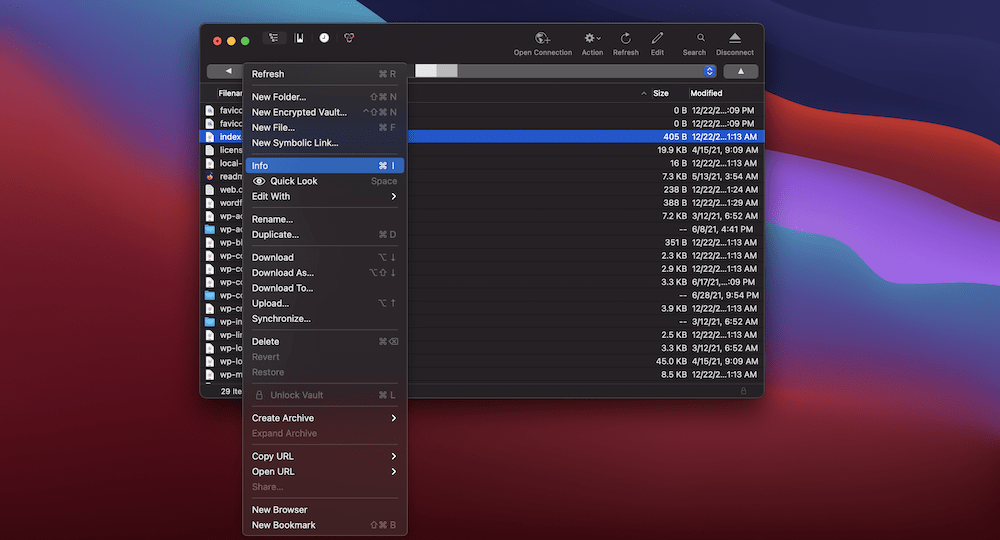
無論如何,當您進入菜單時,您會看到用於設置各種權限的複選框、輸入數值的位置等等,具體取決於您的客戶:
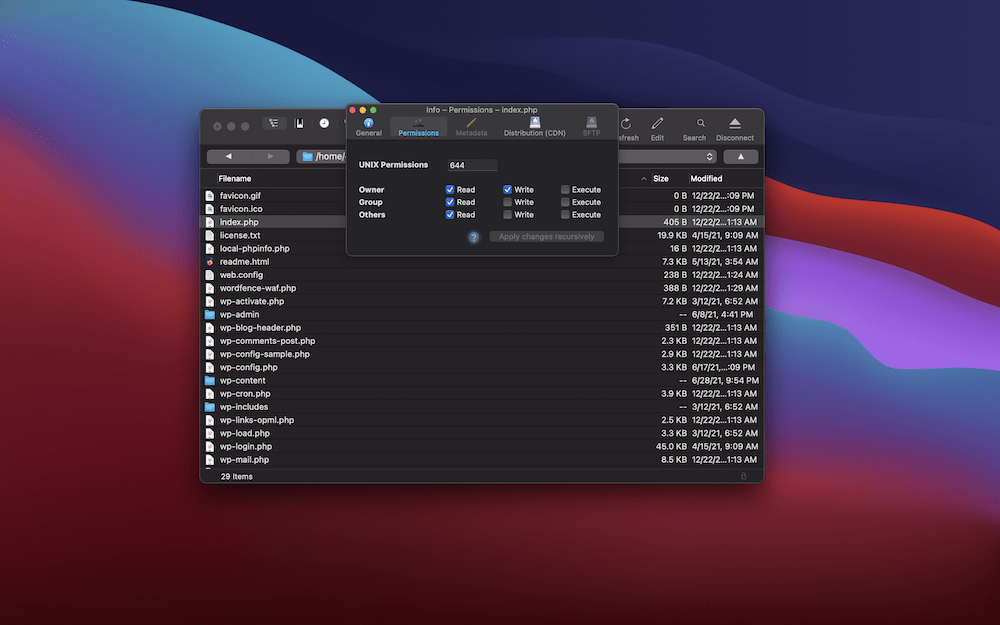
保存更改後,新權限將生效。
2.使用您的虛擬主機的控制面板
使用您的網絡主機的文件管理器來更改權限與 SFTP 類似。 這一次,您使用基於 Web 的圖形用戶界面 (GUI) 來處理您的文件。
在 cPanel 中,這是在Files > File Manager :
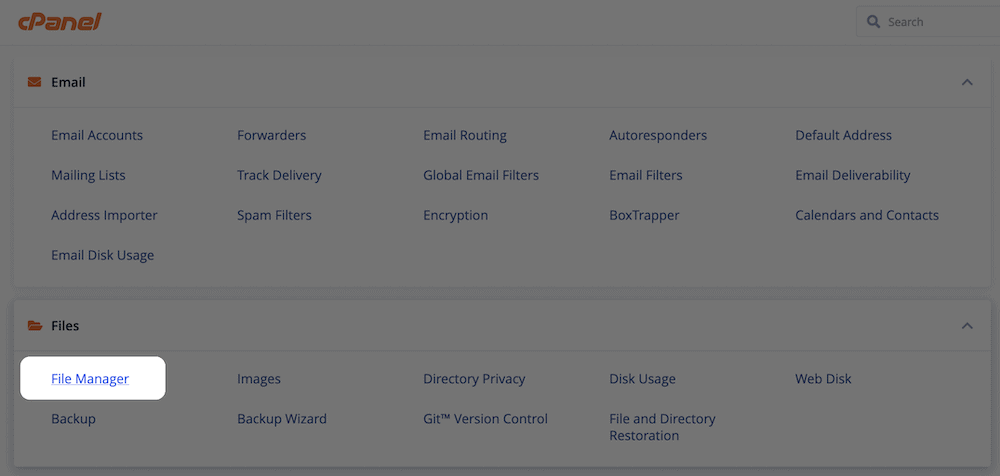
在此屏幕中,您將能夠將當前文件權限視為默認列之一。 不過,如果您右鍵單擊文件或文件夾,您可以選擇更改權限選項:
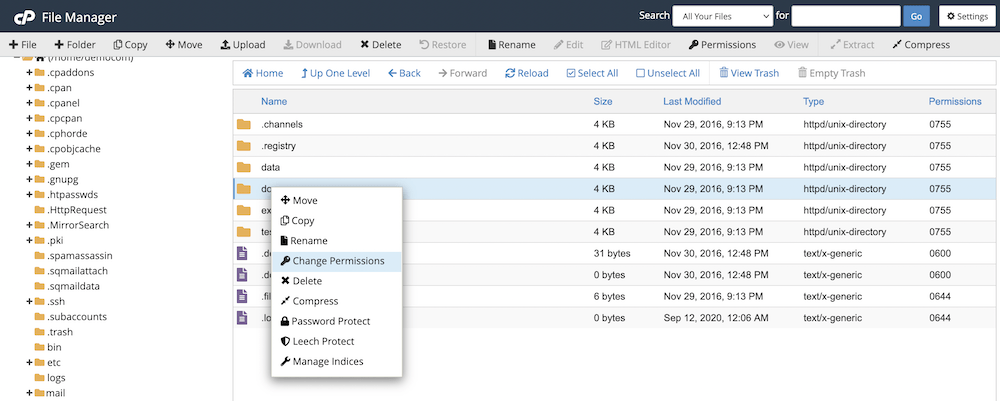
現在這將是一個熟悉的屏幕。 它顯示複選框以及使用數字設置更改權限的能力:
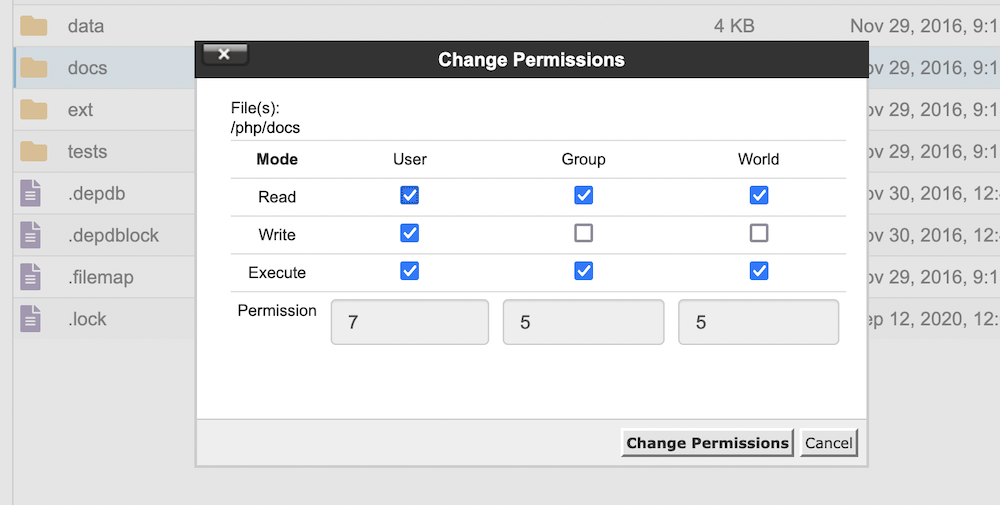
進行更改後,單擊更改權限按鈕,cPanel 將立即應用它們。
包起來
如果沒有辦法限制用戶訪問某些系統文件,您的網站就處於糟糕的境地。 相反,服務器上的每個文件夾和文件都有文件權限。 這有助於只允許需要它的人訪問。 這是一個簡單的設置,引擎蓋下有一個複雜的實現。
簡而言之,您必須設置 Owner、Group 或 Public 是否可以讀取、寫入或執行文件。 大多數文件都有保留權限,您可以使用 SFTP 或在 cPanel 中檢查它們。 一旦您了解瞭如何讀取文件權限並創建它們,該過程就很簡單了。 更重要的是,WordPress 的文件權限大多使用 644 或 755。如果您使用 WordPress 的自動安裝程序,則文件權限已經到位。
您是否需要更改 WordPress 的文件權限,這篇文章對您有幫助嗎? 在下面的評論部分讓我們知道!
